
A Windows 8 legtöbb éjszakai felhasználója inkább nem kapcsolja ki a számítógépet, hanem alvó üzemmódba vagy hibernált módba állítva, ez teljesen helyes és indokolt. De bizonyos esetekben a számítógép előfordulhat felébred spontán módon (ébredj fel). Ha a számítógép külön helyiségben van, vagy dolgozik, akkor valószínűleg nem is tud róla. De bizonyos esetekben egyszerűen kellemetlen lehet, ha a számítógép éjszaka közepén „felébredek”, és a monitor sötétben örömteli módon izzhat, vagy a laptop akkumulátorának gyors lemerüléséhez vagy akár a túlmelegedéséhez vezethet (a laptop spontán ébresztése a hordtáskában)..
Ma megismerjük azokat az alapvető diagnosztikai technikákat és parancsokat, amelyek segítenek megérteni, hogy miért hagyja el a Windows 8 számítógép alvó üzemmódot / hibernált állapotot.
Tehát a számítógép spontán ébredésének legvalószínűbb okai: BIOS-beállítások, Windows Scheduler, u (leggyakrabban hálózati kártya), a rendszer beállítása a számítógép automatikus karbantartására.
Tartalom:
- BIOS beállítások
- Ki "felébresztette" a számítógépet? Powercfg segédprogram
- Felébreszti a Windows szerviz rendszert
- A számítógép bekapcsolása a feladatütemezővel
- Rendszernapló felébresztési események
BIOS beállítások
Ha a számítógépe szeret éjszaka ébredni, először ellenőrizze a BIOS-beállításokat, amelyek felelősek a számítógép automatikus felébresztéséért különféle külső eszközökkel, amelyek ACPI-parancsokat küldhetnek. Lehet, hogy funkcionális WOL (Wake on LAN), vagy olyan beállítások, amelyek lehetővé teszik a számítógép felébresztését az egér mozgására adott reakciónak megfelelően (elég gyakran a csillogások történnek még a helyhez kötött vezeték nélküli egereknél is) vagy a billentyűzet megnyomására: Bekapcsolás billentyűzettel és Bekapcsolás egérrel. Ha nem igazán szükségesek, akkor ezeket a funkciókat le kell tiltani a BIOS-ban (a BIOS implementációjától és verziójától függően a beállítások helye és a nevük eltérő lehet).
Ki "felébresztette" a számítógépet? Powercfg segédprogram
A következő parancs segítségével megértheti, hogy mely események / eszközök okozták a számítógép utolsó ébredését: (cmd-ben indítva, rendszergazdai jogokkal):
powercfg - utána

Ebben a példában láthatja, hogy a hálózati kártya (Intel 82579V Gigabites hálózati kapcsolat) vált a számítógép utolsó ébresztésének okavá..
Azoknak az eszközöknek a teljes listája, amelyek megengedettek a számítógép hibernálás / alvó üzemmódból történő kivonásához, az alábbiak szerint kapható:
powercfg / devicequery wake_armed

Általában ez a lista tartalmazza:
- Billentyűzet (normál PS / 2 billentyűzet)
- Egér (HID-kompatibilis egér)
- Hálózati // kártyák (beleértve a Wi-Fi-t)
A parancssorból letilthatja egy számítógép alvó üzemmódból történő felébresztésének lehetőségét:
powercfg -devicedisablewake "Eszköz neve"
Ugyanez megtehető az eszközkezelő grafikus felhasználói felületén (devmgmt.msc). Ehhez keresse meg a szükséges eszközöket az eszközkezelőben, nyissa meg azok tulajdonságait, és törölje az Energiagazdálkodás fül jelölését Hagyja, hogy ez az eszköz felébreszti a számítógépet (Hagyja, hogy ez az eszköz felébreszti a számítógépet alvó üzemmódból).
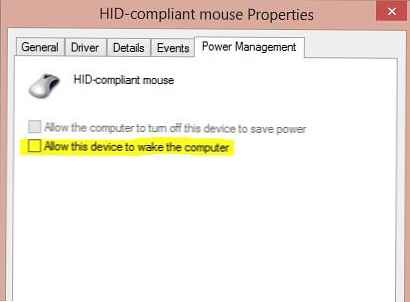
Ha a számítógép felébredésének oka egy hálózati kártya, és nem akarja, hogy a számítógép felébredjen, amikor egy WOL-csomagot fogad, akkor a hálózati kártya tulajdonságait nem kell ellenőrizni Kizárólag mágikus csomagot hagyjon felébreszteni a számítógépet.
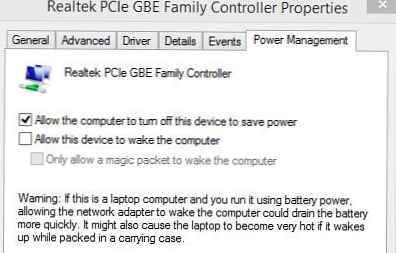
Ha le kell tiltania a Windows ébresztését az összes eszköz számára egyszerre, használhatja ezt a forgatókönyvet:
for / F "tokens = *"% A in ('powercfg -devicequery wake_armed') powercfg -devicedisablewake "% A"A Windows alvó állapotból való felébresztését támogató rendszereszközök teljes listája:
powercfg / devicequery wake_from_any
Felébreszti a Windows szerviz rendszert
Ha a laptop vagy a számítógép spontán módon pontosan három órakor indul, akkor a legvalószínűbb a Windows 8 automatikus karbantartó rendszer beállításai, amelyek automatikusan felébresztik a számítógépet tipikus rendszerkarbantartási feladatok elvégzésére (például töredezettségmentesítés, lemezek ellenőrzése, frissítések telepítése stb.) ) .. Annak ellenőrzéséhez, hogy a szolgáltatási rendszer felébresztheti-e a Windows alvó állapotát, nyissa meg a következő vezérlőpult-elemet: Vezérlőpult -> Rendszer és biztonság-> Akcióközpont-> Karbantartás -> Karbantartási beállítások módosítása. Győződjön meg arról, hogy az Engedélyezett ütemezett karbantartás engedélyezése a számítógép felébresztése a tervezett időben jelölőnégyzet be van jelölve. Alapértelmezés szerint a Windows 8 3 éjszaka ébred fel a kiszolgálásra. Az időt munkaidőre (vagy alternatívaként ebédre) is megváltoztathatja..
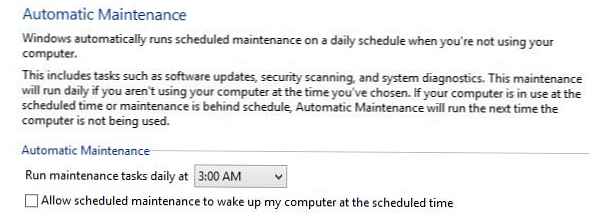
A számítógép bekapcsolása a feladatütemezővel
A számítógép önmaga felébredésének másik oka lehet a feladatütemező. Az ütemező különféle feladatai, például a frissítések telepítése, a vírusok ellenőrzése, a rendszer optimalizálási feladatai megvannak a saját beállításai, amelyek lehetővé teszik számukra, hogy a számítógépet hibernált / alvó üzemmódból felébreszthessék..
Az ütemező feladatlistája, amely a számítógépet „felébreszti”, a következőképpen szerezhető be:
powercfg / waketimerek
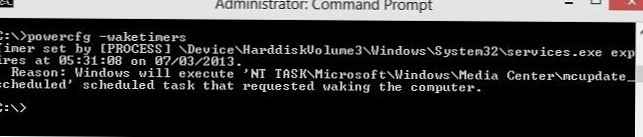
Példánkban a számítógép éjszakai bekapcsolásának bűnösje a Windows Media Center program frissítése. Ennek a feladatnak az ébresztési funkciójának letiltásához nyissa meg Feladat ütemező (Vezérlőpult \ Minden Vezérlőpult elem \ Felügyeleti eszközök \ Feladatütemező) keresse meg a kívánt feladatot (a feladat teljes elérési útját a parancs eredményei mutatják, a példánkban) Feladatkezelő könyvtár -> Microsoft - Windows-> Media Center-> mcupdate_scheduled), nyissa meg a szerkesztéshez és a lapon feltételek törölje a Felébresztheti a számítógépet a feladat futtatásához.
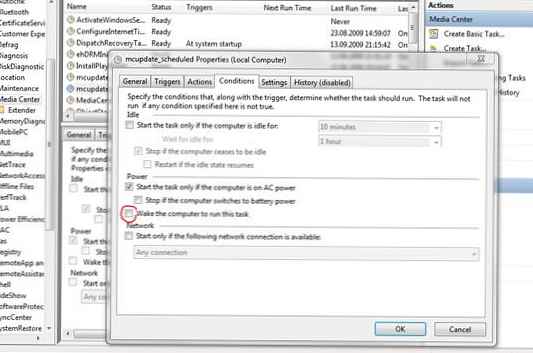
Ugyanúgy teheti meg az ütemező által megtalált összes többi feladatot.
Rendszernapló felébresztési események
Abban az esetben, ha az előző tippek egyike sem sikerült legyőzni a Windows 8 önműködően felébredő problémáját alvó módból, érdemes további információkat keresni a rendszernaplóban. Ehhez nyissa meg a naplót Eseménynapló -> Windows naplók -> Rendszer és engedélyezze a szűrést eseményenként a forrás segítségével Teljesítmény hibaelhárító.
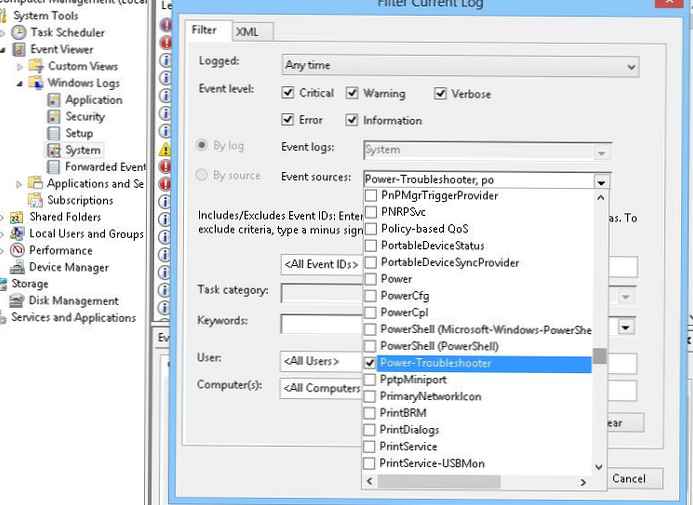
Miután információt nyitott meg a szükséges eseményről és megismerte annak leírását, kitalálhatja, mi valójában az oka a számítógép önálló bekapcsolódásának..
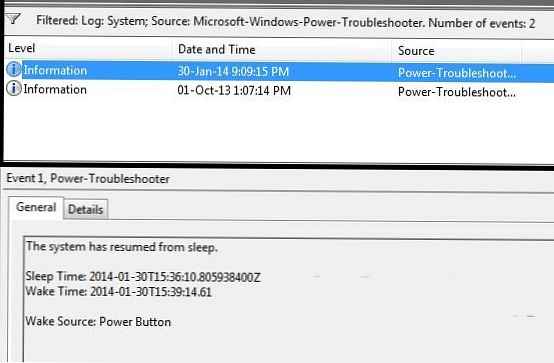
Esetünkben a számítógép alvó üzemmódba való belépéséről szóló információk (Alvási idő) és ébredésének ideje (Ébredési idő). A rendszer felébresztésének oka ebben az esetben a bekapcsoló gomb megnyomása (Wake Source: Bekapcsoló gomb). Talán csak feleség volt, aki nem tud aludni éjjel 🙂 .











